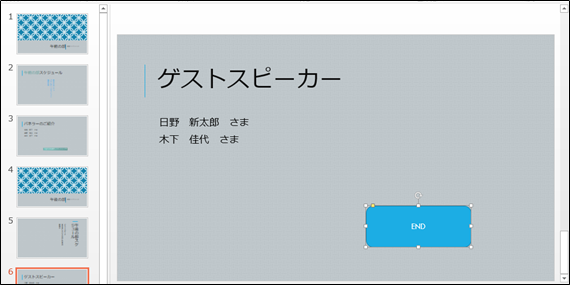(1)「テキストボックス」以外の図形を作成してみます。6枚目のスライドに「角丸四角形」を作成する予定です。
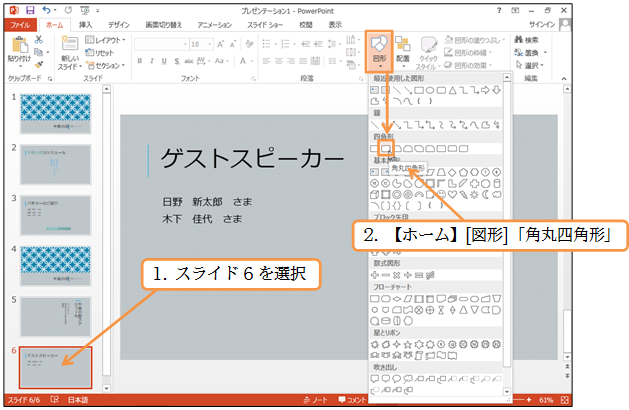
(2)描画時は、左上から右下へと対角線上にドラッグします。
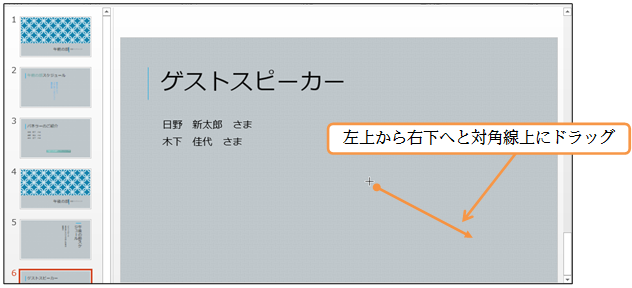
(3)デザイン付きで図形が作成されました。
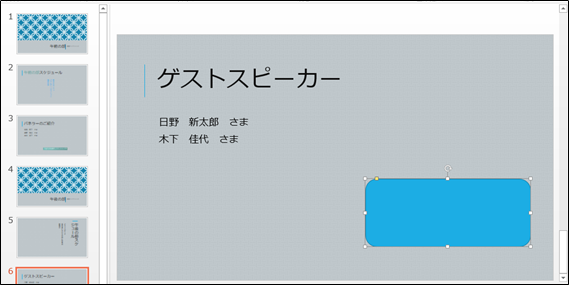
(4)図形の中にも文字を入力することができます。「END」と入力しましょう。
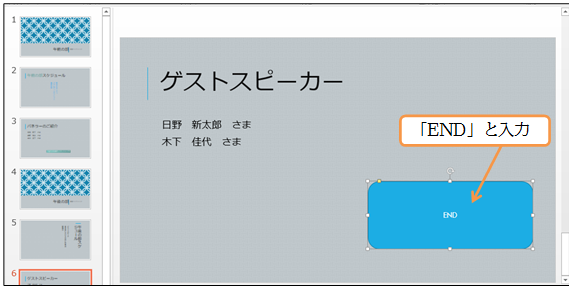
(5)周囲の白四角「ハンドル」をドラッグすればサイズ調整が可能です。右上のハンドルを左下へドラッグして小さくしましょう。
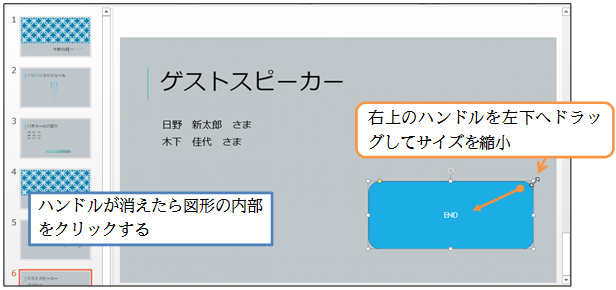
(6)このようにテキストボックスや図形を作成し、調整することができます。完成後はこのファイルを閉じましょう。